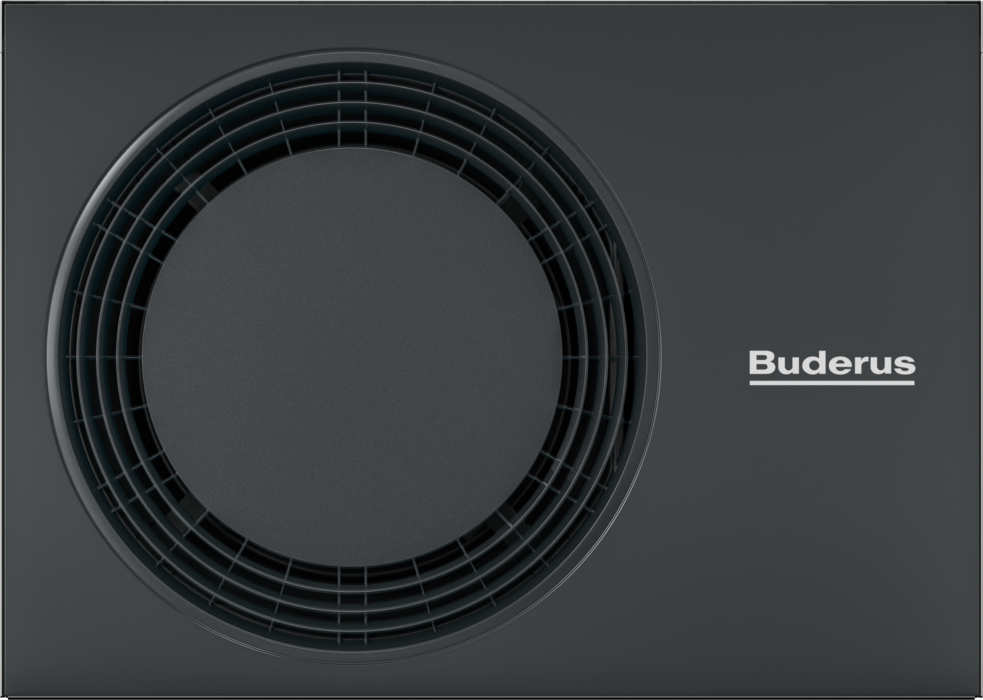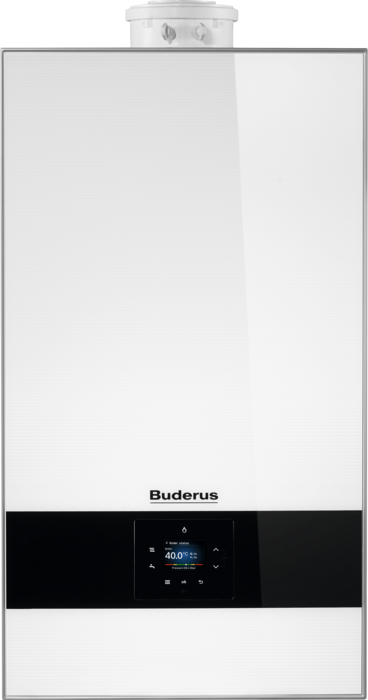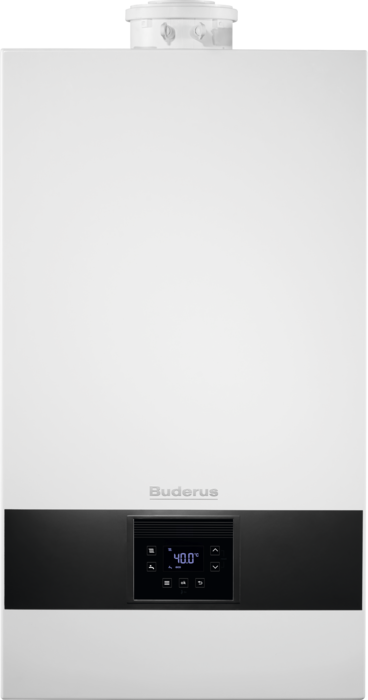App MyBuderus
Gestisci i tuoi prodotti Buderus per il riscaldamento e il raffrescamento direttamente da smartphone!
FAQ - Domande frequenti
Qui potrai trovare tutte le risposte che cerchi sull'app MyBuderus. Non hai trovato la risposta che cercavi? Contattaci
Installazione e accesso
-
L'app è disponibile su App Store e Google Play Store.
-
Sono supportati i sistemi iOS14.0 (e versioni successive) e Android 8.0 (e versioni successive).
-
Per tutelarti dobbiamo avere la certezza che tu sia autorizzato alla gestione dell'apparecchio. Gli account garantiscono che solo utenti autorizzati possano accedere ai tuoi apparecchi e gestirli.
-
Naturalmente. Chi vuole avere accesso al sistema deve scaricare l'app, creare un account e collegare gli apparecchi all'app.
-
Trattiamo solo le informazioni che ci servono per consentirti l'accesso remoto ai tuoi apparecchi. Trovi ulteriori informazioni nell'app sotto Info e nella nostra Informativa sulla privacy
-
È possibile effettuare solo un ripristino delle impostazioni di fabbrica. Con il ripristino delle impostazioni di fabbrica vengono cancellate tutte le informazioni salvate nel Gateway e rimosse in tutti gli utenti collegati a un Gateway. Per fare ciò bisogna selezionare Apparecchi > Selezione apparecchio, fare clic su Ripristina impostazioni di fabbrica e seguire le istruzioni nell'app.
Aggiungere e gestire dispositivi
-
Sono compatibili le caldaie, i condizionatori e le pompe di calore Buderus dotati di un gateway supportato dall'app (ad esempio, KM100, KM200, MX300, MX100). Una panoramica dei principali prodotti compatibili è disponibile qui
L’elenco potrebbe variare in base all’evoluzione dell’offerta di prodotti ed agli sviluppi tecnici.
-
Il QR Code si trova sul Gateway accessorio. Puoi trovare ulteriori informazioni nel manuale di istruzioni.
-
Supportiamo il tasto WPS per il collegamento al Gateway.
-
WPS sta per Wi-Fi Protected Setup. Se il tuo router lo supporta, dovrebbe avere un tasto apposito chiamato WPS o che presenta un simbolo specifico. Per maggiori informazioni consulta il manuale del router.
-
È possibile collegare l'apparecchio in modalità hotspot (modalità AP). Per farlo, ti basterà selezionare nell'app la voce Manuale (hotspot) durante l'operazione di associazione alla rete Wi-Fi.
-
Nel menu ≡ , seleziona Apparecchi e clicca il pulsante +. Seleziona il prodotto che vuoi collegare (tieni presente che è possibile scorrere tra i diversi apparecchi compatibili).
-
L'app supporta il collegamento a 15 gateway, quindi a 15 diversi apparecchi.
-
Nel menu ≡, clicca su Apparecchi, quindi seleziona l'apparecchio che vuoi eliminare e clicca sul pulsante Rimuovi. Tieni presente che eliminando un apparecchio dal tuo account non viene rimossa alcuna configurazione di rete nel tuo apparecchio. Per fare ciò, bisogna effettuare il reset dell'apparecchio stesso. Trovi tutte le informazioni in merito nel manuale dell'apparecchio.
Utilizzo dell'app
-
Puoi modificare la lingua nelle impostazioni per l'app dalle impostazioni del tuo smartphone.
-
Sì, la schermata principale può essere adattata. Vai sul menu ≡ e seleziona Personalizza. Puoi cambiare l'ordine in cui le schede vengono visualizzate nella schermata principale spostandole con la funzione Drag & Drop. Selezionando il simbolo della matita puoi rinominare la scheda. Puoi anche nascondere o mostrare una scheda commutando il simbolo dell'occhio. Se è presente una sola scheda, non può essere nascosta.
-
Per aggiornare i dati, trascina il dito dal centro del display verso il basso e poi rilascia.
-
Per poter modificare il luogo nell'area meteo, seleziona il simbolo della matita accanto al nome della località. Puoi acquisire la posizione attuale (per fare questo è necessario attivare la condivisione della posizione). In alternativa, puoi cercare e selezionare un luogo nella casella di testo.
-
Il dato relativo alla temperatura esterna viene preso da OpenWeatherMap.org in base alla posizione impostata.
-
Questo può accadere se un secondo utente effettua delle modifiche (tramite l'app o sull'apparecchio stesso) o se hai autorizzato un centro assistenza alla supervisione dell’impianto da remoto.
-
Tocca per 15 secondi la parte inferiore della luce LED. Una luce gialla inizierà a lampeggiare all'attivazione. Rilascia quando smette di lampeggiare. Se MX300 si riavvia (breve luce verde), il reset è stato completato con successo.
Connessione internet
-
Stacca la connessione al vecchio router spegnendolo o scollegandolo dalla rete elettrica. Dopo aver spento il router puoi avviare dal principio il processo di associazione WLAN e collegare il nuovo router. Per avviare il processo di associazione Wifi, vai su Apparecchi, clicca su Aggiungi apparecchio e segui le istruzioni nell'app.
-
Puoi continuare a gestire i tuoi apparecchi tramite gli appositi termostati, telecomandi o display installati sul prodotto o nell’abitazione. Una volta ripristinata la connessione, potrai riprendere ad utilizzare l'app per monitorare e controllare il sistema da remoto.
-
No, le ultime impostazioni vengono ripristinate. Assicurati che il router sia nuovamente alimentato dalla rete e connesso ad internet per poter controllare gli apparecchi tramite l'app.
Risoluzione dei problemi
-
Fai clic sul messaggio oppure su Notifica all'interno del menu per visualizzare la segnalazione di anomalia. Questa contiene anche indicazioni circa le possibili soluzioni.
-
Con MX300:
Per verificare lo stato della connessione, devi controllare il LED. Se presenta una luce verde costante, la connessione è impostata correttamente e il sistema impiega solo pochi minuti per reagire. Se il LED è spento, la connessione è interrotta. Possibili soluzioni per ripristinare la connessione consistono nello spegnere e riaccendere l'apparecchio oppure verificare la connessione internet del router.Se il problema dovesse persistere, Contattaci
-
Controlla se MX300 si trova in modalità risparmio energetico toccando il LED sulla parte inferiore. Se non funziona, assicurati che MX300 sia installato correttamente nell'apparecchio e questo alimentato. Il processo di avvio può durare fino a 1 minuto.
-
Verifica la versione più recente del firmware del tuo gateway tramite l'app (menu ≡ , Dispositivi, Seleziona il dispositivo, Informazioni sulla connettività), e di avere autorizzato gli aggiornamenti. Se non si aggiornano, il problema potrebbe essere un segnale debole della rete WLAN. Prova a migliorare il segnale con un ripetitore.
Climatizzatori Logacool
-
La nostra connessione di solito funziona con le impostazioni standard dei router Wi-Fi disponibili in commercio. In certi casi, alcune impostazioni potrebbero dover essere cambiate manualmente. Verifica le specifiche nel manuale del tuo router e apporta le modifiche di configurazione qualora necessario (il manuale del tuo router dovrebbe indicare come fare).
Le seguenti specifiche sono necessarie per funzionare con la nostra connettività:
- Rete 2,4 GHz
- Rete WPA2 (anche mista WPA/WPA2) con crittografia AES o TKIP & AES (le reti aperte non sono supportate)
- DHCP attivato
- SSID deve essere individuabile (non nascosto)
- L'uso di proxy e VPN non è consigliato
- Modalità di rete IEEE 802.11 b/g/n o 802.11 b/g
- Canali di rete dal canale 1-11
- Le porte 8883 e 443 devono essere aperte
La nostra connettività funziona solo con la banda 2,4 GHz, i router a 5 GHz solitamente supportano anche il 2,4 GHz in parallelo.
Se hai un router dual band, assicurati che:
- la banda 2,4 GHz sia attiva
- le due reti (2,4 e 5 GHz) abbiano nomi diversi
Quando ti colleghi al dispositivo, assicurati di selezionare la rete 2,4 GHz.
-
La finestra di impostazione per Matter è aperta solo per 15 minuti dopo aver acceso il dispositivo. Per riaprire la finestra di impostazione di Matter, accendere il dispositivo utilizzando il pulsante di accensione/spegnimento del telecomando. È possibile trovare il codice QR o il codice di configurazione di Matter per il condizionatore nell'elenco dei dispositivi.
-
Se il telecomando è impostato su Auto, Dry, Solo ventilazione o Full Power, non puoi modificare la temperatura richiesta. È necessario passare alla modalità riscaldamento o raffrescamento per poterla modificare.
-
Se il telecomando è impostato su Dry, Full Power o MultiSpace, non puoi modificare la velocità dell'aria. È necessario passare alla modalità riscaldamento, raffrescamento o ventilatore per poterla modificare.
Varie
-
Gli aggiornamenti software possono essere disattivati tramite l'App Store o le impostazioni del proprio smartphone. L’aggiornamento del firmware dei gateway può essere attivato o disattivato tramite l'App (simbolo ≡, Impostazioni, Aggiorna Dispositivi). Consigliamo di mantenere tutti gli aggiornamenti automatici attivi affinché tu possa avere sempre la massima sicurezza e le migliori funzionalità.
-
Durante l'associazione tramite la modalità hotspot puoi accedere alle informazioni di licenza tramite il simbolo ≡ . Se hai già collegato il tuo sistema, devi cancellare la connessione WLAN e selezionare la modalità hotspot come metodo di connessione mentre colleghi nuovamente il vostro MX300.